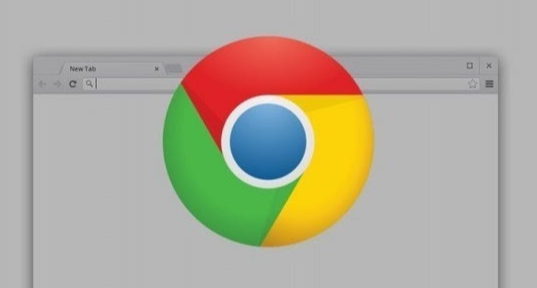
一、添加书签
1. 打开目标网页
- 首先,在Google Chrome浏览器中打开你想要添加到书签栏的网页。
2. 点击星形图标
- 在浏览器地址栏的右侧,你会看到一个星形图标。点击这个图标,会弹出一个菜单。
3. 选择添加位置
- 在弹出的菜单中,你可以选择将书签添加到“书签栏”,也可以选择添加到“书签管理器”。如果希望直接在书签栏显示,就选择“书签栏”。
4. 编辑书签名称(可选)
- 你可以为书签设置一个易于识别的名称。如果在添加书签时没有设置名称,Chrome会自动使用网页的标题作为书签名称。
二、整理书签栏顺序
1. 进入书签管理器
- 有两种方法可以进入书签管理器。一是点击浏览器右上角的三点菜单,选择“书签”>“书签管理器”;二是按`Ctrl + Shift + B`(Windows/Linux)或`Command + Shift + B`(Mac)快捷键。
2. 调整顺序
- 在书签管理器中,找到“书签栏”文件夹。你可以通过鼠标拖放的方式来改变书签的顺序。将想要调整位置的书签拖到新的位置,松开鼠标即可完成排序。
三、删除书签
1. 从书签栏删除
- 如果你只想删除书签栏中的某个书签,可以直接右键点击该书签,然后选择“删除”。
2. 从书签管理器删除
- 进入书签管理器后,找到要删除的书签(无论是在“书签栏”文件夹还是其他文件夹),右键点击并选择“删除”,或者选中书签后按键盘上的“Delete”键。
四、创建书签文件夹
1. 在书签管理器中操作
- 打开书签管理器,在左侧列表中右键点击“书签栏”或其他合适的位置,选择“添加文件夹”。
2. 命名文件夹
- 为新建的文件夹输入一个有意义的名称,用于区分不同类型的书签。例如,你可以创建“工作相关”“娱乐休闲”“学习资料”等文件夹。
3. 移动书签到文件夹
- 将要分类的书签从原来的位置(如书签栏或其他文件夹)拖到新建的文件夹中。
通过以上步骤,你就可以有效地管理Google Chrome浏览器中的书签栏了。合理地利用书签和书签文件夹,可以让你更高效地浏览网页,快速找到自己需要的信息。

